계산기 앱을 닫을 수 없습니까? 강제하는 4가지 방법
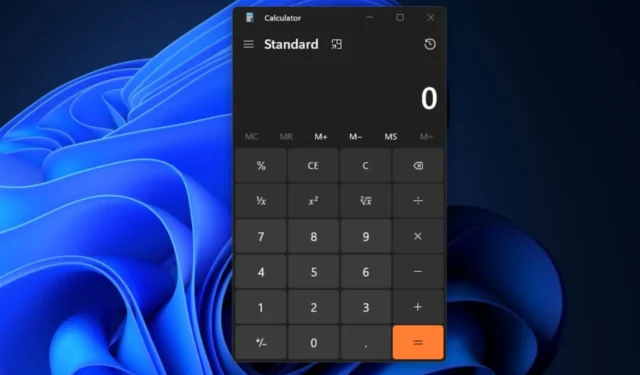
Windows 운영 체제의 계산기 앱은 모든 사용자에게 필수적인 도구입니다. 그러나 사람들은 계산기 앱을 닫을 수 없다고 보고했습니다.
따라서 이 문제가 발생하는 이유와 계산기를 올바르게 끄는 방법에 대해 답변합니다. Windows에서 계산기 앱을 닫을 수 없는 문제를 해결하기 위한 자세한 문제 해결 가이드를 제공합니다.
계산기 앱이 계속 열리는 이유는 무엇입니까?
- 키보드의 잘못된 계산기 단축키로 인해 앱이 실수로 실행될 수 있습니다.
- 컴퓨터에 대한 바이러스 또는 맬웨어 공격은 앱 열기와 같은 바람직하지 않은 동작을 유발할 수 있습니다.
- 예약된 작업이나 스크립트를 프로그래밍하면 주기적으로 앱을 실행할 수 있습니다.
- calculator.exe 파일을 Windows 시작 액세스로 설정하면 앱이 자동으로 열릴 수 있습니다.
- 타사 소프트웨어가 Windows OS와 충돌하면 앱이 열릴 수 있습니다.
- 손상된 사용자 프로필은 컴퓨터에서 비정상적인 동작을 일으킵니다.
위에 언급된 이유는 시나리오와 PC에 따라 다릅니다. 따라서 계산기 앱을 닫을 수 없는 경우 문제 해결에 대한 단계별 세부 정보를 안내해 드립니다.
계산기 앱을 어떻게 끄나요?
Windows에서 계산기 앱을 끄는 방법에는 여러 가지가 있습니다. 일부 프로세스는 다음과 같습니다.
- X계산기 창의 오른쪽 상단 모서리에 있는 버튼을 클릭합니다 .
- Alt+ 단축키를 눌러 F4앱을 닫습니다.
계산기 앱을 닫을 수 없으면 어떻게 해야 하나요?
고급 문제 해결을 진행하기 전에 다음 예비 검사를 시도하십시오.
- PC를 다시 시작하여 새로 고침하고 방해할 수 있는 모든 백그라운드 앱을 닫습니다.
- Windows OS를 업데이트하여 보안 요구 사항을 다운로드하고 컴퓨터가 효과적으로 작동하도록 패치하십시오.
- 모든 맬웨어 활동을 제거하려면 명령 프롬프트로 바이러스 백신 검사를 수행하십시오 .
- 시스템을 이전 복원 지점으로 복원하여 오류를 일으키는 최근 변경 사항을 취소하십시오. 어려움이 있는 경우 Windows에서 작동하지 않는 시스템 복원 수정 에 대해 읽어보십시오 .
1. Windows 스토어 문제 해결사 실행
- Windows 아이콘을 마우스 왼쪽 버튼으로 클릭 하고 설정을 선택합니다.
- 그런 다음 시스템 을 클릭 하고 문제 해결을 선택한 다음 기타 문제 해결사를 클릭합니다.
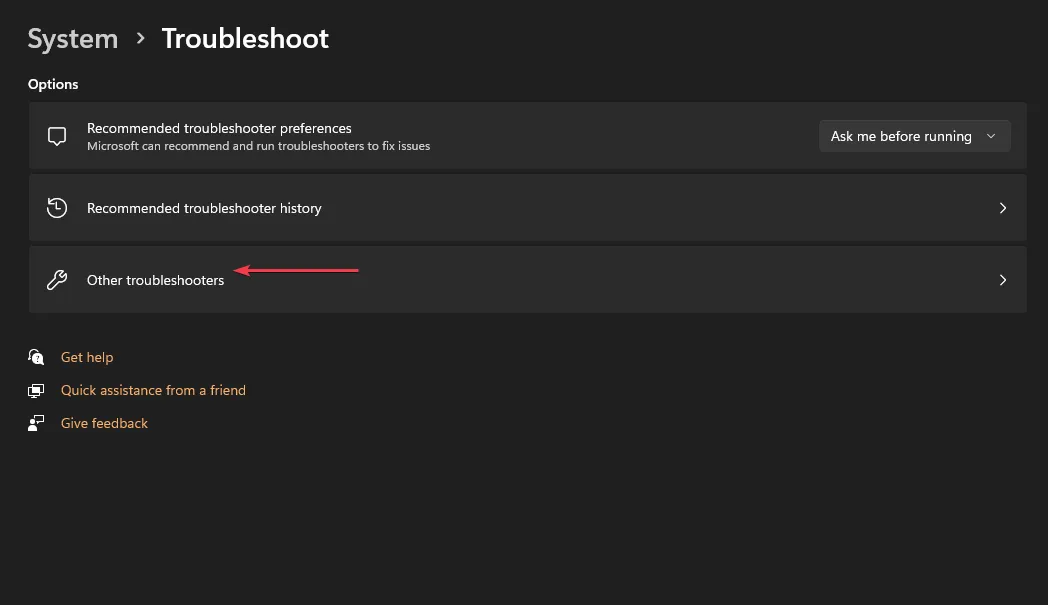
- Windows 스토어 앱으로 이동하여 클릭하고 실행 버튼을 선택합니다.
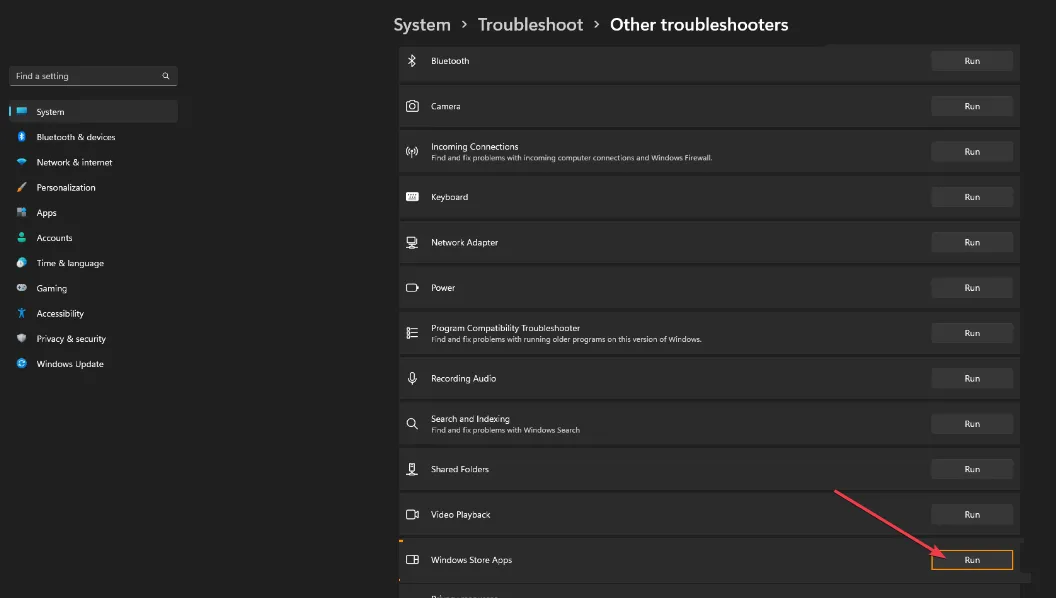
- 프로세스가 완료될 때까지 기다렸다가 설정 창을 닫고 장치를 다시 시작하십시오.
2. 계산기 프로세스 종료
- 아이콘을 마우스 왼쪽 버튼으로 클릭 Windows하고 작업 관리자를 입력한 다음 Enter키를 눌러 엽니다.
- 그런 다음 프로세스 탭을 클릭하고 계산기를 마우스 오른쪽 버튼으로 클릭한 다음 상황에 맞는 메뉴에서 작업 끝내기를 선택합니다.
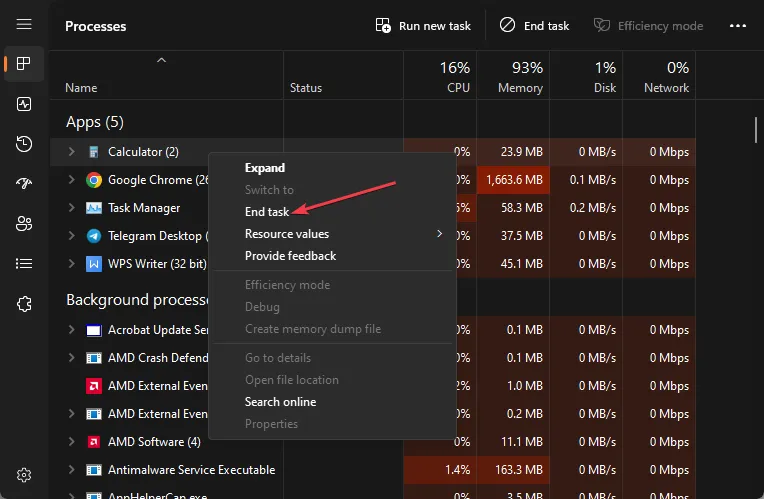
- 작업 관리자를 닫고 컴퓨터를 다시 시작하십시오.
3. 계산기 수리 또는 재설정
- 아이콘을 마우스 오른쪽 버튼으로 클릭 Windows 하고 설치된 앱을 선택합니다.
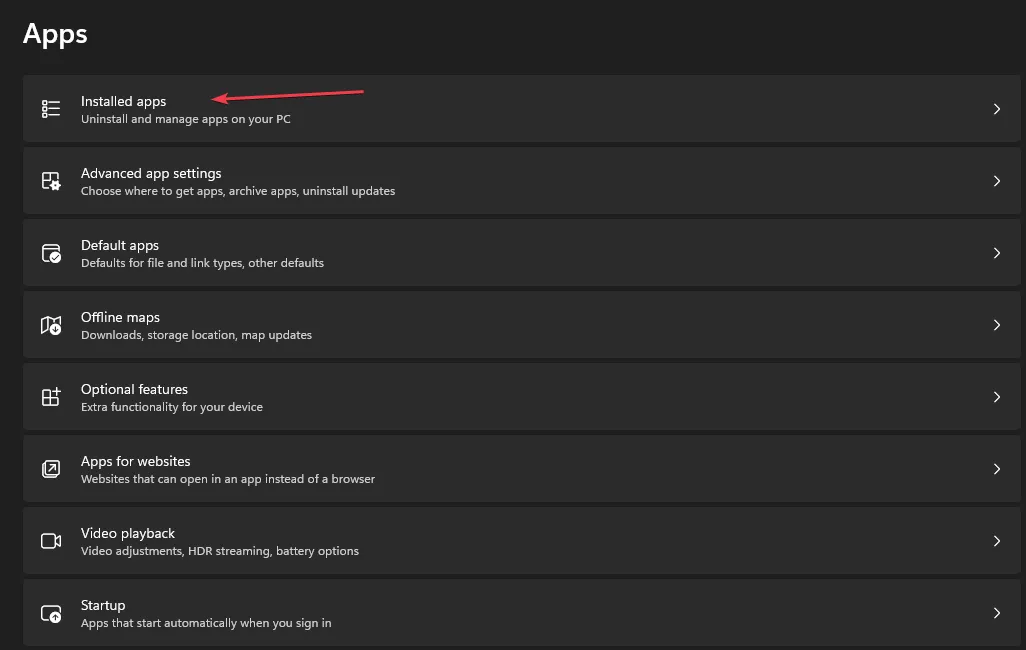
- 계산기 앱으로 이동하여 옵션 아이콘을 선택한 다음 고급 옵션을 선택합니다.
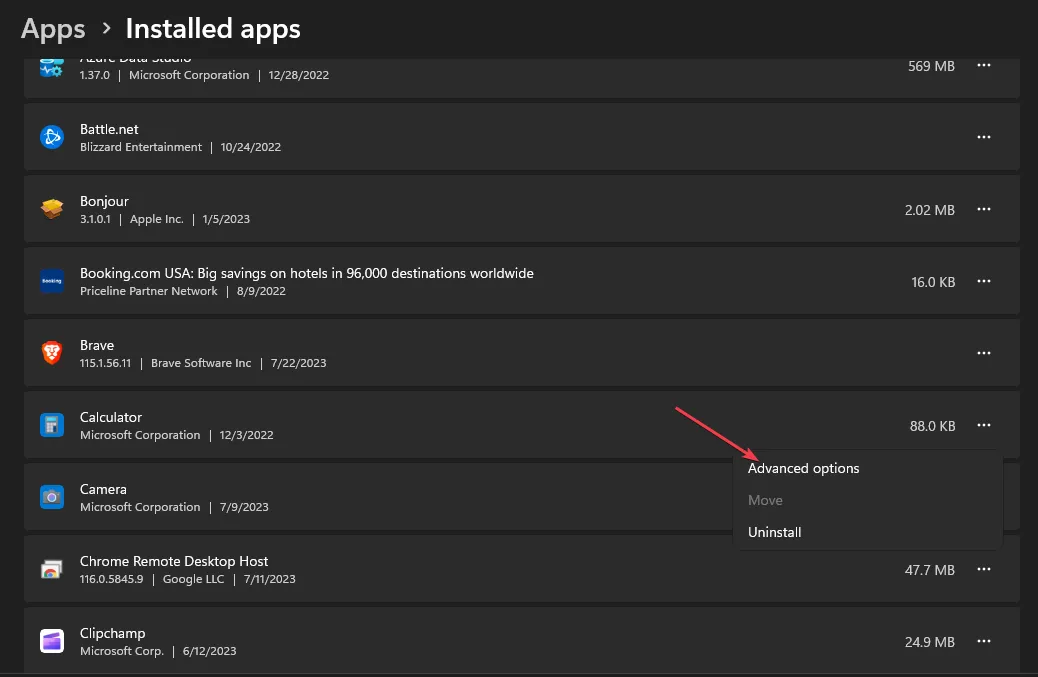
- 그런 다음 복구 버튼을 클릭합니다. 복구 프로세스가 완료될 때까지 기다렸다가 오류가 지속되는지 확인하십시오.
- 오류가 지속되면 동일한 창에서 재설정 버튼을 클릭하십시오 .
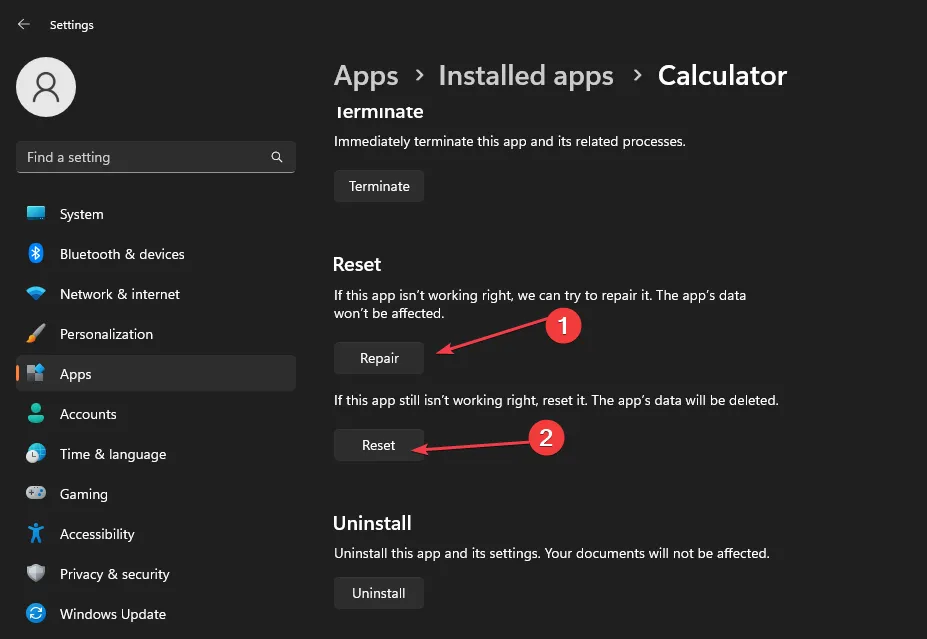
복구 및 초기화는 특정 Windows PC 앱의 문제를 해결하는 데 도움이 되는 내장 기능입니다.
4. 계산기 제거 및 설치
- 아이콘을 마우스 왼쪽 버튼으로 클릭하고 PowerShell 을Windows 입력한 다음 관리자 권한으로 실행을 클릭하여 엽니다.
- 그런 다음 다음 명령을 복사하여 터미널에 붙여넣고 을 눌러 Enter 계산기 앱을 제거합니다.
Get-AppxPackage *windowscalculator* | Remove-AppxPackage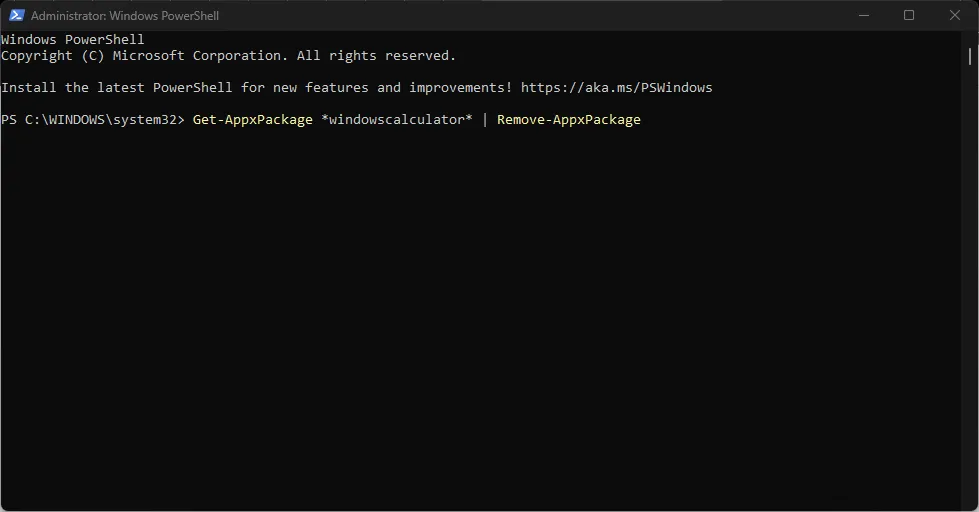
- PowerShell 창을 닫습니다.
- 그런 다음 Windows키를 누르고 Microsoft Store를 입력한 다음 눌러 엽니다 Enter.
- Microsoft Store 앱 에서 검색 표시줄을 클릭 하고 계산기를 입력합니다.
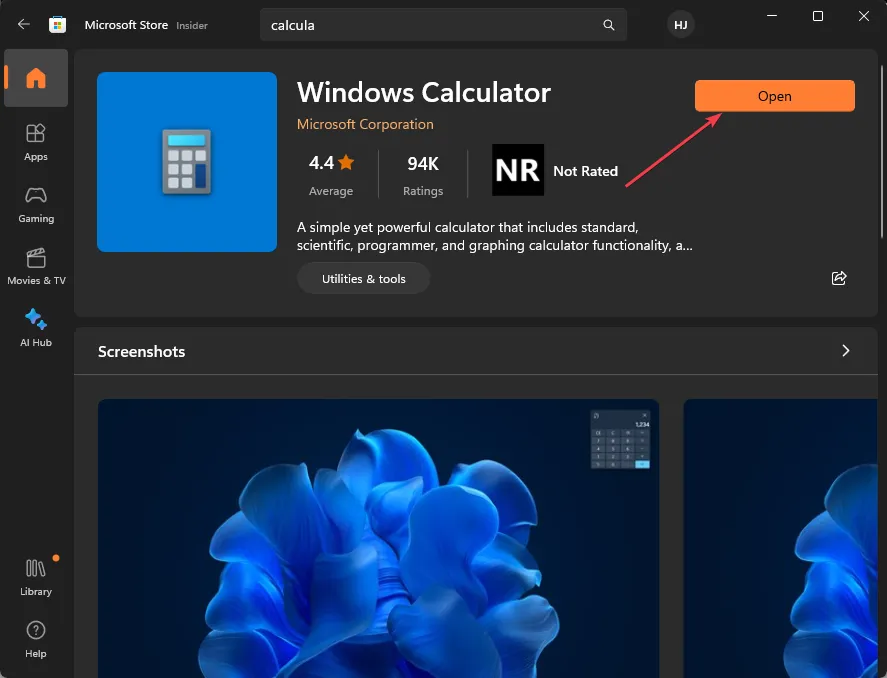
- 검색 결과에서 계산기 앱을 선택 하고 가져오기를 클릭하여 다운로드 및 설치를 시작합니다.
이 가이드와 관련하여 추가 질문이나 제안 사항이 있으면 의견 섹션에 남겨주세요.


답글 남기기